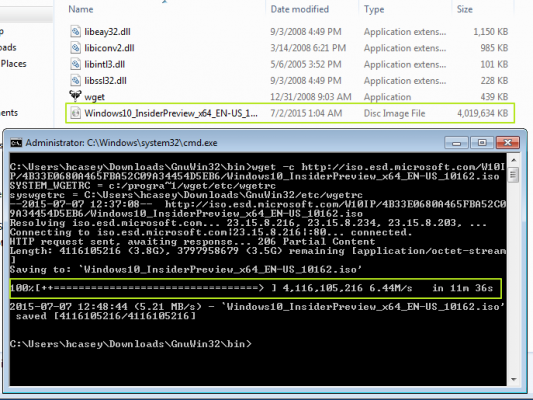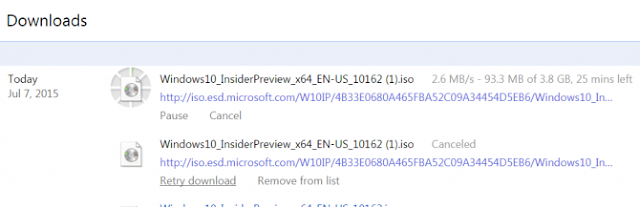
TeknoChannel.com – Penyebab dari gagalnya semua unduh adalah sebuah layanan yang buruk, tidak stabilnya layanan 3G/4G atau jaringan Wi-Fi yang lemah. Bukan karna itu saja, meskipun koneksi internet Anda sudah bagus internet bisa putus kapan saja, yang paling menjengkel adalah ketika unduhan sudah setengah perjalanan atau apalagi sudah mau hampir selesai tapi tiba-tiba putus, disitulah kebahagiannya Anda datang hahahah… 😀
Anda dapat me-restart download lansung dari mena keneksi Anda ditinggalkan, ini mungkin tidak menjadi masalah besar untuk brower web lainnya tetapi Google Chrome tidak memiliki cara untuk menggunakan fragmen dari file yang di download untuk menlanjutkan sampai 100%.
Berikut adalah cara mengambil sebagian file yang telah gagal didownload dan melanjutkannya
Jangan dulu menutup Chrome Anda yang dibuka, karena itu akan menghapus data download parsial dari file yang Anda inginkan
1. Download Wget, ini adalah aplikasi khusus untuk proses download file dari sebuah server web.
2. Udah tujuan file instalnya ketika Anda menginstal Wget. Ini tidak harus ditaruh ke folder “Program Files”, karena Anda akan perlu untuk memindahkan file untuk itu.
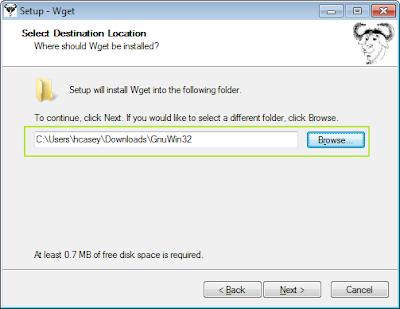
3. Cari file download yang belum selesai dan salin.
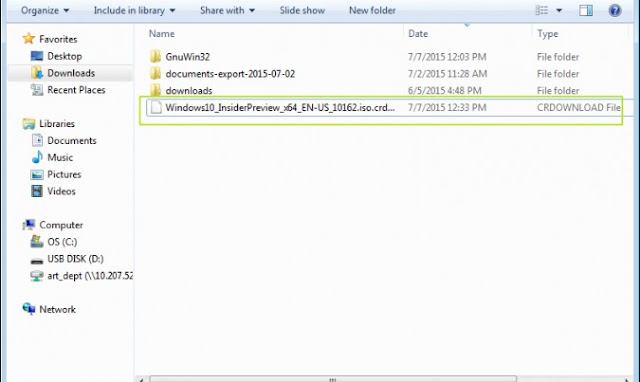
4. Paste ke file “directory”/ Bin yang ada didalam folder Wget yang Anda sebelumnya.
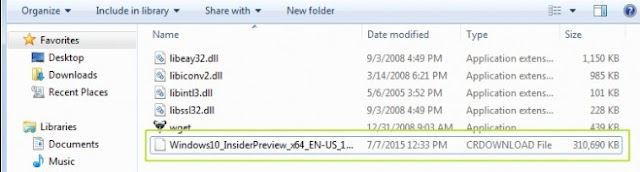
5. Hapus “.crdownload” dari akhir kata data file yang belum selesai itu.
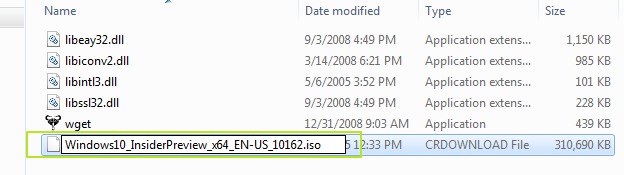
6. Kemudian Klik “Yes”
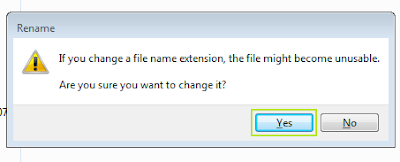
7. Tahan Shift dan klik pada ruang putih biasa di windows yang memiliki salinan download parsial
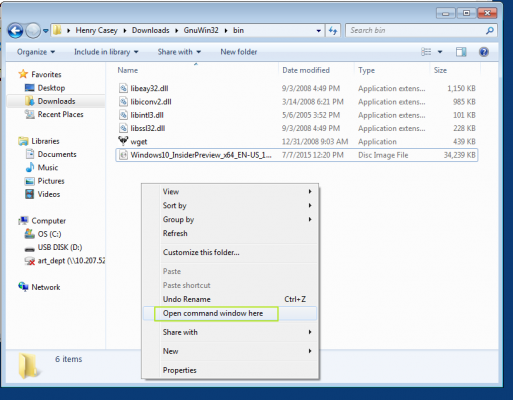
8. Arahkan ke “Chrome:\downloads” pada browser chrome Anda, klik kanan pada download dan Pilih “Copy Link Address”.
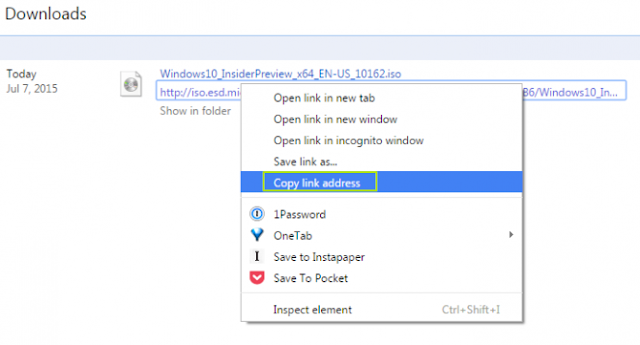
9. Pada Command windows ketik “wget -c” dan kemudian paste di URL Anda yang disalin dari Chrome.
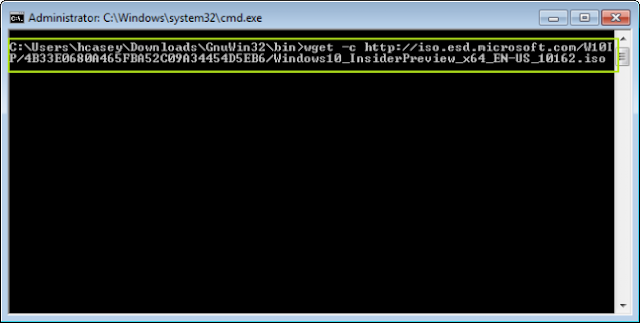
10. Klik ENTER, untuk melanjutkan download.
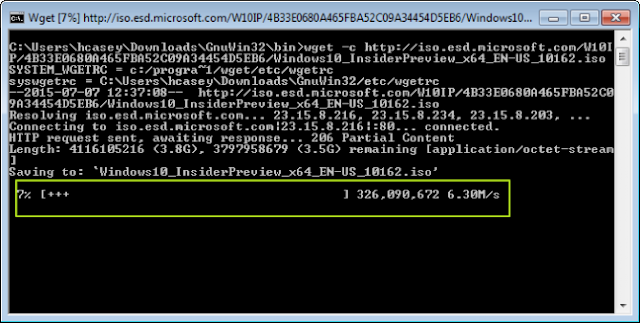
11. Silakan Anda tunggu sampai file download selesai, Selamat Mencoba.